Slik løser du Bluetooth-problemer på Windows 10

Bluetooth lar deg koble Windows 10-enheter og tilbehør til PC-en din uten behov for ledninger. Her er ulike teknikker for å løse Bluetooth-problemer.
Du har snublet over en utmerket historie mens du scrollet gjennom Instagramen din, men da du ønsket å dele den, la du merke til at det var umulig. Instagram lar deg dele historier, men bare i noen tilfeller.
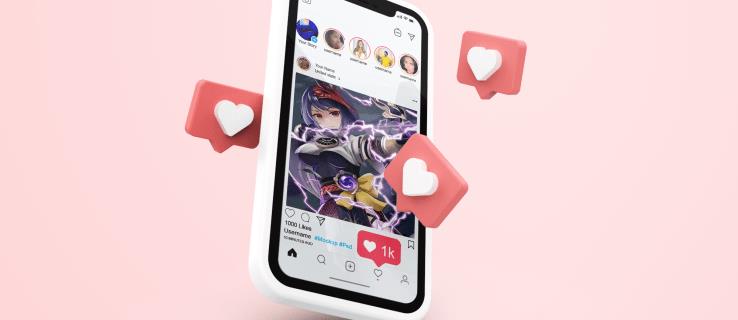
Hvis du er interessert i å lære hvorfor du ikke kan dele andres Instagram-historie, har du kommet til rett sted. Denne artikkelen vil diskutere alt du trenger å vite om å dele Instagram-historier.
Hvorfor kan jeg ikke dele noen andres Instagram-historie?
Du kan ikke dele andres Instagram-historie fordi du ikke er merket.
Primært lar Instagram deg dele en historie bare hvis du ble merket i den av personen som la den ut. Når du er merket, mottar du et varsel om at noen har nevnt deg i historien sin. Når du åpner den, vil du se alternativet "Legg til i historien din".
Hvis du ble nevnt i en historie, men det ikke er mulig å dele den, kan det være noe galt med appen. Feilsøk mulige årsaker som:
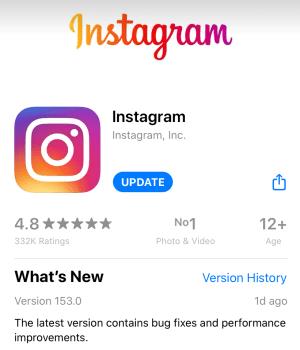
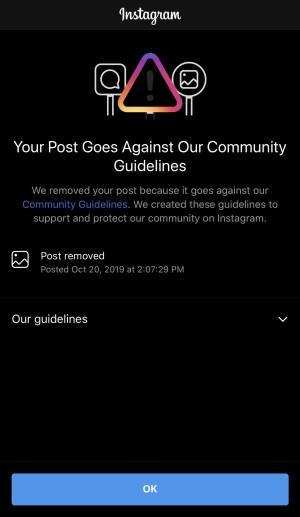
Løsninger
Selv om Instagram ikke tillater deg å videresende noen andres historie hvis du ikke ble merket, er det måter å omgå dette på. Prøv disse alternativene hvis du finner en historie du føler deg tvunget til å dele.
Skjermdump
For det første kan du alltid ta et skjermbilde av IG-historien og dele den i historien din. Husk at Instagram ikke vil varsle brukeren om at du har tatt et skjermbilde og delt det videre med mindre du merker dem i historien.
Tredjepartsapper
Du kan også bruke tredjepartsapper som lar deg lagre historier og dele dem. Som du vet, tilbyr ikke Instagram et alternativ for å lagre en historie på enheten din. Imidlertid lar apper som Story Saver for Android og Instant Save for iPhone deg laste ned en Story til telefonen og dele den.
Hvis du bruker en Android, følg trinnene nedenfor for å laste ned og dele en historie med Story Saver-appen:
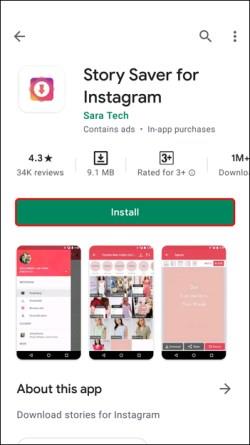
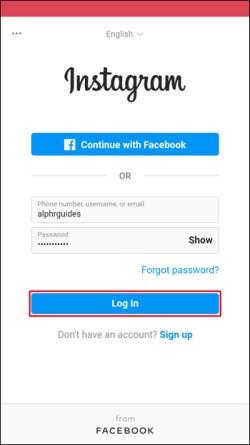
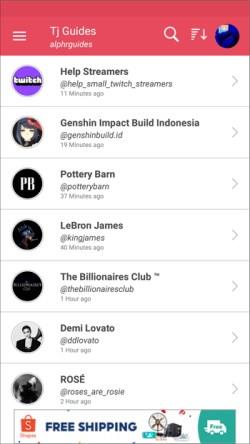
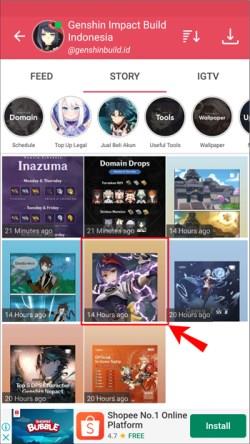
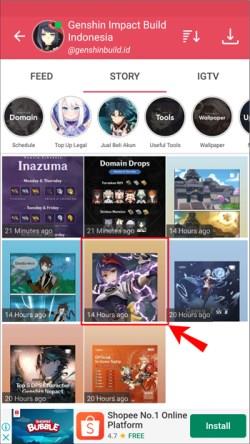

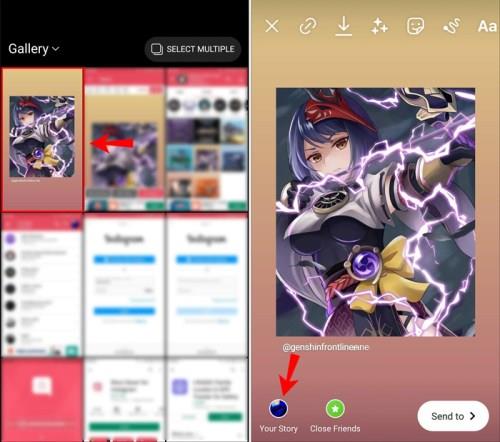
Hvis du bruker en iPhone, følg disse trinnene for å laste ned og dele en historie med Instant Save-appen:
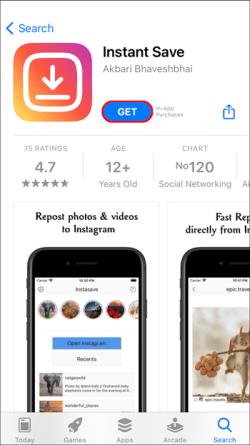
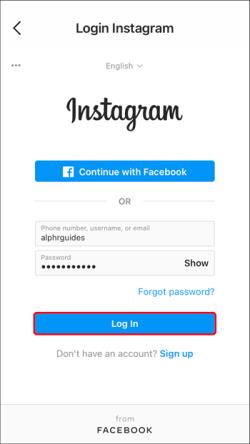

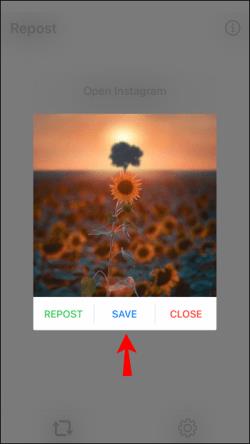

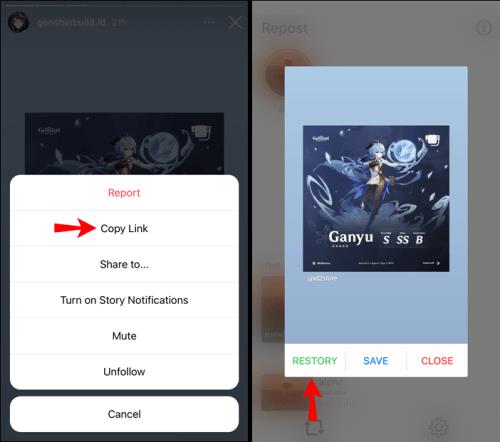
Send historien til dine følgere
Selv om du ikke kan videresende en historie, kan du videresende den til personene du følger:
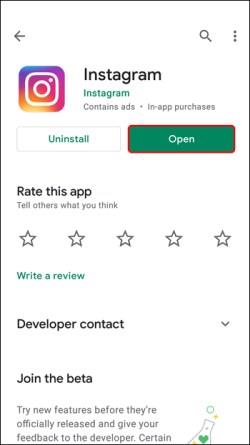

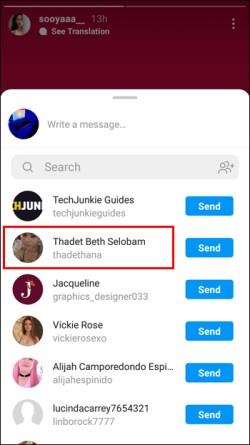
Hvis personen som la ut historien har en offentlig konto, kan alle åpne den. Men hvis personen har en privat profil, vil ikke følgeren din kunne åpne historien med mindre de følger personen.
Be personen som la ut historien om å legge den ut på nytt
Hvis du er i noens historie og de har glemt å nevne deg, vil ikke Instagram tilby muligheten til å dele den. I dette tilfellet kan du alltid be personen som la ut historien om å legge den ut på nytt og tagge deg.
Hvorfor kan ikke følgerne mine legge ut Instagram-historien min på nytt?
Følgerne dine kan ikke legge ut historien din på nytt hvis du ikke merket dem. Hvis du ikke er sikker på hvordan du merker folk i historiene dine, følger du trinnene nedenfor:
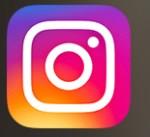
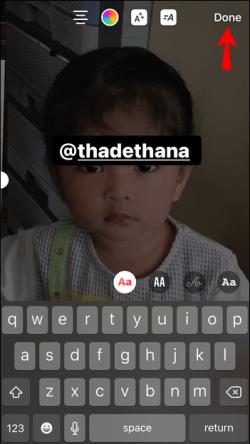
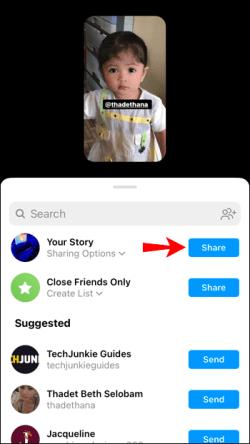
Personen(e) du tagget vil motta et varsel om at de har blitt nevnt i historien din. De kan legge det ut på nytt ved å trykke på «Legg til i historien din».
Ytterligere vanlige spørsmål
Kan du dele noen andres Instagram-historie uten å bli merket?
Det er umulig å dele andres Instagram-historie hvis du ikke var tagget. Du kan imidlertid dele den med følgerne dine via en direktemelding. Husk at de bare kan åpne den hvis de følger personen som la ut historien.
Alternativt kan du alltid ta et skjermbilde av historien og dele den.
Kan du dele noen andres Instagram-historie uten at de vet det?
Hvis du ble merket i en historie og delte den som din egen, vil personen som opprinnelig la den ut, alltid motta et varsel.
Men hvis du deler en annens historie gjennom direktemeldinger med følgerne dine, vil ikke personen som postet den motta et varsel. Det er viktig å huske at du alltid kan sjekke hvem som har sett historiene dine. Så hvis du deler en annens historie med vennen din, og vennen åpner den, vil personen som la ut historien se brukernavnet sitt under Sett .
Fortell din historie
Deling av historier er en fin måte å holde følgerne dine oppdatert om hverdagen din. Hvis du vil legge ut en historie med vennene dine, ikke glem å tagge dem. Ellers vil de ikke kunne dele historien din med følgerne sine.
Hvis du ikke kan dele andres Instagram-historie, er det sannsynligvis fordi du ikke ble merket i den. Det er forskjellige måter å komme seg rundt på, som å ta et skjermbilde av historien og dele den eller bruke en tredjepartsapp.
Legger du ofte ut Instagram-historier? Har du noen gang hatt problemer med å dele dem? Fortell oss i kommentarfeltet nedenfor.
Bluetooth lar deg koble Windows 10-enheter og tilbehør til PC-en din uten behov for ledninger. Her er ulike teknikker for å løse Bluetooth-problemer.
Lær deg å ta kontroll over personvernet ditt ved å tømme Bing-søkeloggen og Microsoft Edge-loggen med enkle trinn.
Oppdag den beste samarbeidsprogramvaren for små bedrifter. Finn verktøy som kan forbedre kommunikasjon og produktivitet i teamet ditt.
Lær hvordan du holder statusen din aktiv i Microsoft Teams. Følg våre trinn for å sikre at du alltid er tilgjengelig for kolleger og kunder.
Oppdag den beste prosjektledelsesprogramvaren for småbedrifter som kan hjelpe deg med å organisere prosjekter og oppgaver effektivt.
Gjenopprett siste økt enkelt i Microsoft Edge, Google Chrome, Mozilla Firefox og Internet Explorer. Dette trikset er nyttig når du ved et uhell lukker en hvilken som helst fane i nettleseren.
Hvis du har mange duplikater klumpet på Google Photos eller ønsker å eliminere duplikatbilder, så sjekk ut de mange måtene å slette duplikater i Google Photos.
Hvordan fikse at Nintendo Switch ikke slår seg på? Her er 4 enkle løsninger for å fikse at Nintendo Switch ikke slår seg på.
Lær hvordan du tilbakestiller Gmail-passordet ditt enkelt og sikkert. Endre passordet regelmessig for å beskytte kontoen din.
Lær hvordan du konfigurerer flere skjermer på Windows 10 med denne bloggen. Det være seg to eller tre eller flere skjermer, du kan enkelt sette opp skjermer for spilling eller koding.








